Så här lätt tar du reda på vilken version av Excel du har:
Här nedan följer en steg-för-steg version av videon ovan om videos inte är din tekopp:
1. Starta Excel
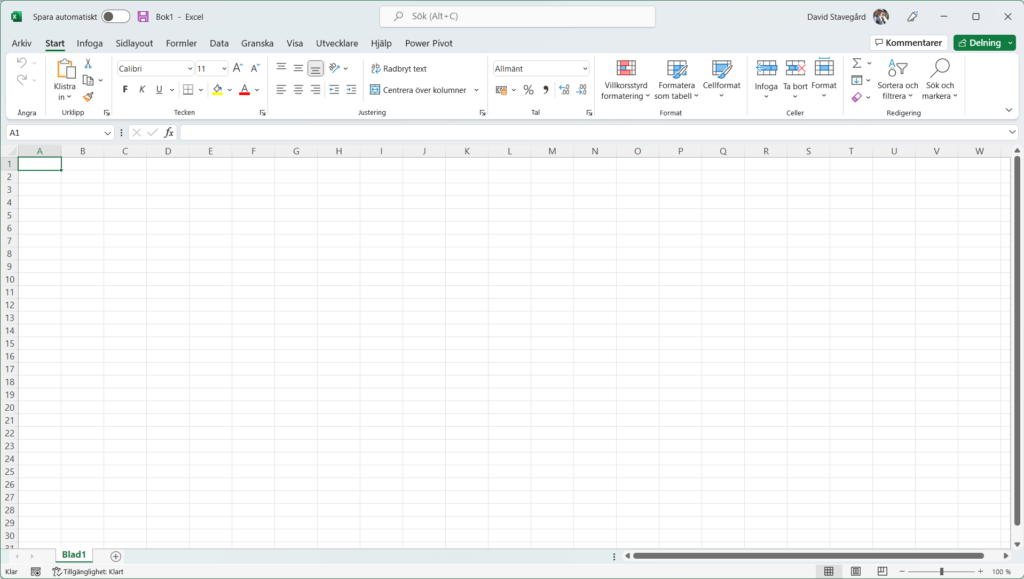
2. Tryck på Arkiv högst upp till vänster
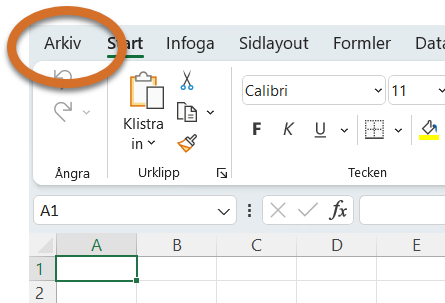
3. Välj “konto”‘
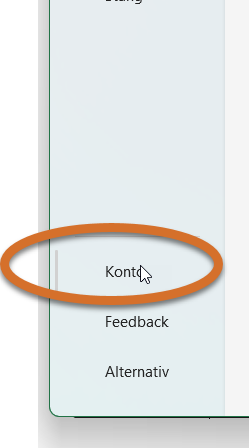
4. Titta högst upp till höger på rutan som dyker upp
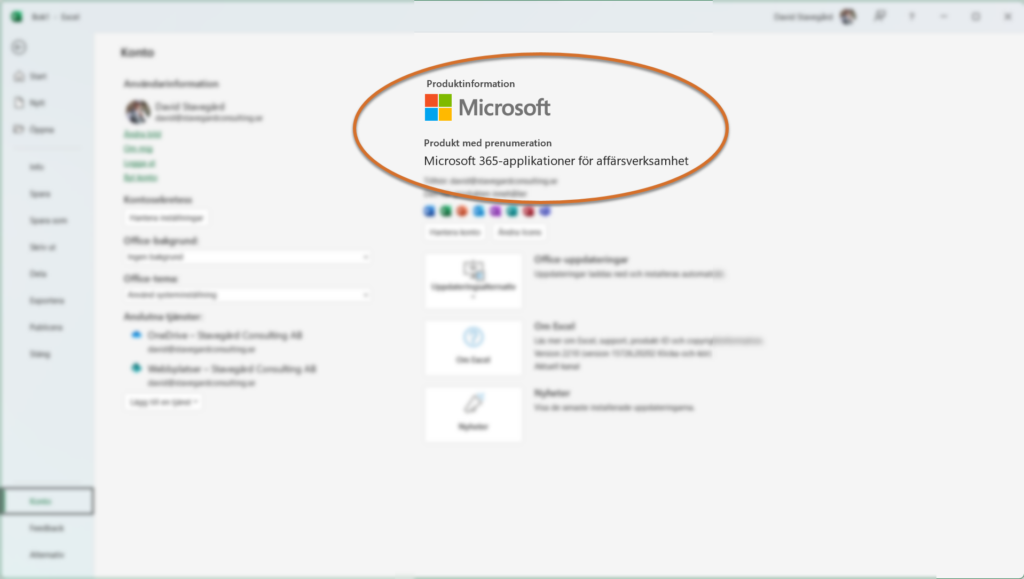
Min rekommenderade version : Microsoft 365
Här kan det till exempel stå Microsoft 365-applikationer, som det gör i bilden ovan. Det betyder att du har köpt en prenumeration av Excel (och resten av Office-programmen som Word, PowerPoint, OneNote och Outlook) som Microsoft underhåller åt dig med regelbundna uppdateringar och säkerhetsfixar. Detta är den version av Excel som Microsoft släpper alla nya funktioner till.
Detta är vad jag rekommenderar folk som frågar mig vilken version som är “bäst”.
Om det står till exempel så här:
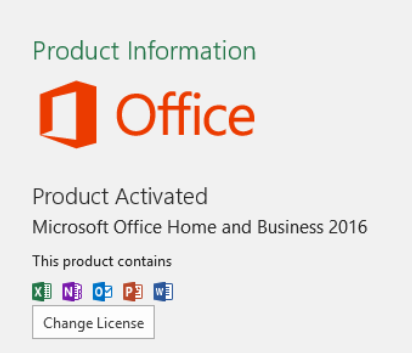
Då betyder det att du har en version av Excel som kallas 2016 och som är mer eller mindre “frusen i tiden” (även om Microsoft släpper säkerhetsuppdateringar till Office 2016).
Det finns också de som har en äldre version av Excel som heter 2013, och då ser det ut så här:
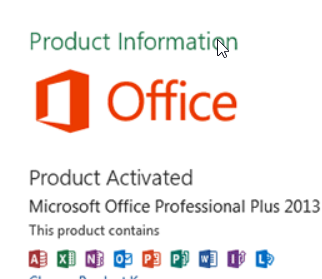
Den här versionen av Excel är gammal, och jag hoppas det inte är så många som har den längre.